✅ Хотите подготовить фото для лазерной гравировки? Смотрите ВИДЕОинструкцию и повторяйте
✅ ПРАВИЛЬНАЯ инструкция по ⭐ подготовке фотографии для лазерной гравировки ⭐ на станке с СО2 излучателем. Научитесь это делать самостоятельно.
Самое главное, чего требует лазерная гравировка фото — подготовка изображения (макета). Конечно, для ускорения этого процесса можно использовать такие инструменты, как PhotoGrav или ImagR. О последнем мы рассказывали в статье про лазерную 3D гравировку. И для большинства начинающих владельцев лазерных станков с ЧПУ результат обработки из этих программ будет конечно же «ВАУ!». Но кто знает, какое качество с такого же фото можно получить в графическом редакторе Photoshop — тот на эти сервисы даже не посмотрит.
В данном материале с подробной ВИДЕОинструкцией мы разберемся в следующих вопросах лазерной гравировки фото на фанере:
- подготовка фотографии инструментами Photoshop
- основные настройки лазерного станка (шаг, мощность и скорость)
- факторы, влияющие на высокое качество обработки СО2 лазером
- постобработка после лазерной гравировки
Итак, для подготовки фотографии под гравировку на СО2 лазерном станке вам понадобится Photoshop. Очень удобная программа именно для работы с растровой графикой.
Очень удобная программа именно для работы с растровой графикой.
Из этой пошаговой видеоинструкции от Мистера Деревяшкина вы сможете узнать основные моменты этого процесса. А те, кто хочет потренироваться, смогу найти ниже два макета фото под лазерную гравировку, подготовленные по нашей просьбе специально для этого автором. А еще ниже краткий конспект, дополнительные советы и лайфхаки.
Макеты для самостоятельных тестов
Макет, готовый для гравировки. Не менять размер!
Скачать макет
Промежуточный макет. Можно отмасштабировать в Photoshop, задать нужные размеры, DPI и преобразовать в битовый режим. Как пример того, к какому результату нужно доводить цветную фотографию.
Скачать макет
Перевод изображения в черно-белые тона
Открываем Photoshop, загружаем нашу фотографию, после чего переводим ее в черно-белый тон. Причем используем не просто режим «Градация серого», а коррекцию «Черно-белое». В открывшемся окне, используя ползунки настройки цветов необходимо добиться нормального черно-белого рисунка.
Причем используем не просто режим «Градация серого», а коррекцию «Черно-белое». В открывшемся окне, используя ползунки настройки цветов необходимо добиться нормального черно-белого рисунка.
После данной настройки переходим в пункт меню «Режим», далее «Градация серого».
Добавление резкости
Для этого в Photoshop переходим во вкладку «Фильтр», далее пункт подменю «Усиление резкости» и выбираем «Контурная резкость». В открывшемся окне ползунок настройки «Эффект» переводим в центральную зону, чтобы детальность стала более четкой. Сохраняем.
Как осветлить фотографию
Чтобы осветлить получившуюся фотографию переходим во вкладку «Изображение», далее «Коррекция» и кликаем по пункту «Уровни». В открывшемся окне в настройке «Выходные значения» двигаем левый ползунок от черного к серому оттенку, чтобы в конечном итоге избавиться на фотографии от полностью черного, иначе на выходе это будет просто дыра. Когда мы добиваемся серого цвета, то в конце при переводе изображения в битовый режим, оно получится идеальным для фотографии под лазерную гравировку на фанере. Добившись нужных серых оттенков сохраняем.
Добившись нужных серых оттенков сохраняем.
Изменение размера фотографии
Эта настройка необходима для того, чтобы подогнать нашу фотографию под масштаб. Для этого кликаем на пункт меню «Изображение», далее «Размер изображения». В открывшемся окне в настройке «Разрешение» выбираем «Пиксели/сантиметр», здесь же задаем значение 125 и далее в настройке «Ширина» указываем необходимое нам значение. Почему именно цифра 125 — пояснение ниже.
Перевод фотографии в битовый режим
Для этого в меню Photoshop открываем пункт «Изображение», далее «Битовый формат», «Выполнить сведение». В открывшемся окне проверяем значение «Выход», которое должно соответствовать значению, ранее указанному в настройке «Разрешение», и сохраняем.
Лайфхаки по подготовке фото к лазерной гравировке
Чтобы добиться наилучшего качества фотографии для гравировки на лазерном станке используйте следующие приемы при подготовке изображения в Photoshop:
- экспериментируйте с яркостью и контрастностью.
 Добивайтесь эффекта пересвеченности
Добивайтесь эффекта пересвеченности - добавляйте резкости с помощью инструмента «Резкость» на высокодетализированных элементах фото. При появлении черных пятен осветляйте их, используя инструмент «Осветлитель»
Какой выставлять шаг для лазерной гравировки фотографии
Выставляя шаг для гравировки фотографии на лазерном станке следует руководствоваться следующей формулой. Если у вас изображение имеет 100 пикселей на 1 см, то шаг в слое на гравировку задается 0,1. Если, как в нашем случае, 125 пикселей на 1 см, то шаг устанавливаем 0,08. При таком шаге лазерный станок по оси Y сделает 125 шагов на 1 см. Помните, чем меньше шаг, тем лучше детализация, но и больше времени уйдет на обработку.
Гравировка фото на лазерном станке. Мощность, скорость и другие факторы
Эти параметры зависят от возможностей вашего лазерного станка, а также от качества изображения, которого вы хотите добиться. Значения по первому фактору будут зависеть от шаговых моторов, которые установлены в первую очередь по оси X, потому что именно тут нам необходим четкий проход по всей площади без пропуска шага. Поэтому, если у вас установлены трехфазные моторы, можете смело задавать скорость перемещения по X до 1000 мм/сек. Если трехфазные моторы с энкодером, то это значение может быть 1500 мм/сек. В случае с двухфазными шаговыми двигателями скорость выше 600 мм/сек лучше не превышать.
Поэтому, если у вас установлены трехфазные моторы, можете смело задавать скорость перемещения по X до 1000 мм/сек. Если трехфазные моторы с энкодером, то это значение может быть 1500 мм/сек. В случае с двухфазными шаговыми двигателями скорость выше 600 мм/сек лучше не превышать.
Что касается такого фактора, как качество, то здесь надо ориентироваться на желаемую передачу оттенков, контрастность. Принцип прост. Чем больше скорость, тем большую мощность на лазерную гравировку фотографии вам нужно будет задавать. Чем меньше скорость, тем меньше мощность.
Также лучшую детализацию обеспечат следующие условия:
- короткофокусная линза или среднефокусная не более 50.8
- однонаправленная лазерная гравировка фото
- маломощный СО2 излучатель. Оптимальным считается 90-100 Вт, к примеру, RECI W2 и ниже
Постобработка (шлифовка) отгравированной фотографии на фанере
После лазерной гравировки фотографии на фанере получившее изображение необходимо очистить от нагара (продуктов горения), оставшегося после обработки лазером. После шлифовки продувает изделие из компрессора либо аккуратно вычищаем древесную пыль щеточкой.
После шлифовки продувает изделие из компрессора либо аккуратно вычищаем древесную пыль щеточкой.
Рисунки на фанере — 76 фото
Гравюры для резьбы по дереву
Деревянные значки
Многослойное панно из фанеры
Панно из дерева лес
Рисунки на фанере
Контурная резьба по дереву
Выжигание по дереву подарок маме
Силуэтное Выжигание по дереву
Деревянные значки
Панно из досок
Силуэтное Выжигание по дереву
Трафареты для вырезания по дереву
Картины на фанере
Выжигать по бумаге
Картины для выжигания
Фигуры для выжигания по дереву
Панно из дерева на стену
Доска разделочная с Выжиганием
Выпиливание и Выжигание по дереву
Вырезка по дереву
Выжигание по дереву
Панно лобзиком
Рисование на спиле дерева акрилом
Выпиливание лобзиком панно
Макет лошади из фанеры
Рамки для фотографий из фанеры
Выжженное дерево
Резьба по фанере
Лошадь трафарет для вырезания
Сова выжигателем по дереву
Выпиливание лобзиком
Контурное Выжигание по дереву
Панно медведь из дерева
Панно из фанеры
Листики для лазерной резки
Гравировка рыба
Панно дерево жизни из фанеры
Выжигание по дереву для начинающих
Трафареты для выжигателя
Выжигание по дереву для начинающих
Вырезка из дерева лобзиком
Орнамент для выжигания
Пирография тигр
Выпиливание лобзиком
Выжигание по дереву
Трафарет кота на стену
Иконы вырезанные лобзиком
Выжигание по дереву для начинающих
Идеи для рисунков на доске фломастером
Фигурки из фанеры
Выжигание по дереву лошадь
Деревянная мозаика интарсия панно
Иконы для выжигания по дереву
Вырезки животных из дерева
Щука для выжигания
Сердце для выжигания по дереву
Деревянное панно пазл
Необычные панно
Картина из металла
Котенок для выжигания
Рамка для картины фанера
Лев интарсия по дереву
Интарсия волк
Головы животных из фанеры
Контурное Выжигание по дереву
Выпилить розу из фанеры
Мозаика из шпона
Лазерная гравировка по фанере
Выжигание на фанере
Выжигание по дереву рыба
Картины Gabriel Schama
Деревянные фигурки для детей
Интарсия по дереву Лось
Звери из фанеры
Дерево из фанеры
Изделия из фанеры
Комментарии (0)
Написать
Информация
Посетители, находящиеся в группе Гости, не могут оставлять комментарии к данной публикации.
Струйный перенос фотографий на дерево с помощью Mod Podge
9,6 К акции
- Твиттер
- Электронная почта
Знаете ли вы, что изображения, напечатанные методом струйной печати, можно переносить на дерево? Да . . . Этот струйный перенос фотографий на дерево легко выполняется с помощью Mod Podge и обычного школьного клея.
Требуемые навыки: Начальный средний уровень. Вы должны иметь предварительный опыт крафта, прежде чем пытаться это сделать; желательно с Mod Podge. Это не обязательно сложно, но может быть сложно, поэтому лучше, если у вас есть опыт работы с материалами.
Да, вы не ослышались! Вы можете сделать струйный перенос фотографий на дерево с помощью только Mod Podge. Я люблю переносить изображения на дерево — они делают эти персонализированные деревенские маленькие кусочки, которые идеально подходят для того, чтобы просто разбросать их по дому или преподнести в качестве небольшого индивидуального подарка.
Для этого урока вам не понадобится лазерный принтер или носитель для переноса фотографий. Он отличается от носителя для переноса фотографий Mod Podge тем, что дает вашему изображению чистый фон.
Перенос струйной печати на дерево
Вам может быть интересно, как изображение переходит со струйного принтера/всего, что вы печатаете, на дерево. Это магия! Хотя на самом деле это не магия.
Основной процесс заключается в том, что вы печатаете изображение на листе трафарета (фотобумага , а не ), на который сверху нанесен высохший клей. Вы примените Mod Podge к дереву, затем поместите лист фотографии / трафарета лицевой стороной вниз в Podge. Через 24 часа вы отделите лист трафарета от дерева, и фотография останется позади!
И вот как вы переносите струйные изображения на дерево с помощью Mod Podge.
Формула Mod Podge для использования
Существует несколько формул Mod Podge, которые вы можете использовать. Я рекомендую придерживаться основных формул Gloss, Matte или Satin. На самом деле не имеет значения, какой именно, все дело в отделке, которая вам нравится.
Я рекомендую придерживаться основных формул Gloss, Matte или Satin. На самом деле не имеет значения, какой именно, все дело в отделке, которая вам нравится.
Держитесь подальше от составов Outdoor и Fabric, а также любых более густых Mod Podge. Вам нужна обычная среда согласованности для этого проекта.
Кроме того, пусть вас не смущает формула переноса фотографий . Это совсем не одно и то же . В нем используются изображения Laserjet, а эта версия Mod Podge не используется для декупажа. Это конкретная формула для конкретного использования, и здесь используется только оригинальный Mod Podge.
Хотите посмотреть, как я сделал эту поделку из дерева? Я знаю, что вы будете использовать эту технику для передачи фотографий все время после того, как я вас научу. Так что читайте дальше!
Струйный перенос на дерево
Расходные материалы:
- Пластиковый трафарет
- Клей ПВА (обычный школьный клей)
- Mod Podge матовый или глянцевый
- Щетка-губка
- Струйный принтер
- Деревянный блок
- Морилка
- Наждачная бумага
Шаг 1. Отшлифуйте деревянный брусок – поверхность должна быть как можно более гладкой для лучшего переноса фотографии на дерево. Удалите пыль тряпкой или влажной тканью.
Отшлифуйте деревянный брусок – поверхность должна быть как можно более гладкой для лучшего переноса фотографии на дерево. Удалите пыль тряпкой или влажной тканью.
Шаг 2. Нанесите два тонких слоя клея на блестящую сторону листа трафарета. Вы также можете использовать прозрачные пленки, если они есть у вас под рукой.
После полного высыхания напечатайте изображение на листе трафарета, покрытом клеем, с помощью принтера. Черно-белые фотографии работают хорошо, но и цветные тоже. Я оставлю это на ваше усмотрение.
Примечание: вам нужно перевернуть изображение, если вы хотите, чтобы оно отображалось так, как на экране ИЛИ если есть текст.
Шаг 3. Дайте отпечатанному изображению ПОЛНОСТЬЮ ВЫСОХнуть, прежде чем переходить к этому шагу — нанесите слой Mod Podge на деревянный брусок и аккуратно положите сверху свое изображение.
Использование листа трафарета позволит вам намного легче совместить его с кромками дерева.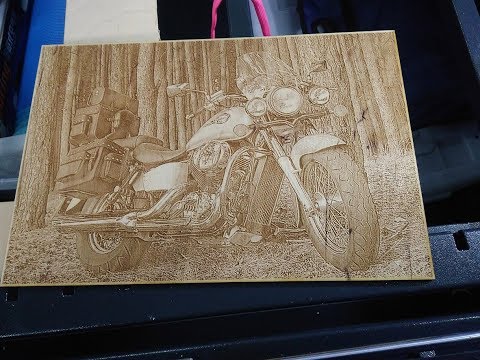
Шаг 4. Подождите, пока Mod Podge не высохнет при переносе фотографии на дерево (я оставил сохнуть на ночь – рекомендуемое время высыхания – 24 часа).
Слегка проведите кончиком канцелярского ножа по бокам дерева перед тем, как отделить изображение от остатков высохшего клея. Аккуратно очистите, еще раз убедившись, что изображение полностью высохло, иначе оно не будет идеально передано.
Шаг 5. Окрасьте бока и тыльную сторону деревянного бруска. Дайте высохнуть.
Это простое учебное пособие по переносу фотографий на дерево требует времени, но дает фантастические результаты переноса изображений без необходимости смачивать изображение и стирать бумагу. Лист трафарета также можно использовать снова!
Какое изображение вы бы перенесли? Наслаждайтесь творчеством и не забывайте подписываться на меня в социальных сетях или в моем блоге, чтобы получать новые идеи, бесплатные подарки и обучающие материалы!
Время подготовки 10 минут
Активное время 25 минут
Время высыхания 1 час
Общее время 1 час 35 минут
Сложность Easy
Ориентировочная стоимость $5
Материалы
- Пластиковый трафарет
- Клей ПВА (обычный школьный клей)
- Мод Podge Matte или Gloss
- Деревянный блок
- Морилка
Инструменты
- Щетка-губка
- Принтер
- Наждачная бумага
Инструкции
- Отшлифуйте деревянный брусок — поверхность должна быть как можно более гладкой для лучшей передачи изображения.

- Нанесите два тонких слоя клея на блестящую сторону листа трафарета. Вы также можете использовать прозрачную пленку, если она у вас есть. После полного высыхания распечатайте изображение на листе трафарета, покрытом клеем, с помощью принтера. Дайте распечатанному изображению ПОЛНОСТЬЮ ВЫСОХнуть, прежде чем переходить к следующему шагу.
- Нанесите слой Mod Podge на деревянный брусок и аккуратно положите сверху изображение. Использование листа трафарета позволит вам намного легче выровнять его с краями дерева. Слегка разгладьте руками.
- Подождите, пока Mod Podge не высохнет при струйном переносе на дерево (я оставил сохнуть на ночь — рекомендуется 24 часа). Слегка проведите кончиком канцелярского ножа по бокам дерева перед тем, как отделить изображение от остального высохшего клея. Аккуратно снимите пленку, еще раз убедившись, что изображение полностью высохло, иначе оно не будет идеально переноситься.
- Окрасьте бока и заднюю часть деревянного бруска и дайте высохнуть.

Этот проект струйного переноса был вдохновлен другим струйным переносом фотографий, который мы заметили в Photojojo! Если вам понравилась эта идея поделки, посмотрите другие фото поделки:
9,6 К акции
- Твиттер
- Электронная почта
Mod Podge Перенос фотографий в стеклянные вазы
16,6 К акции
- Твиттер
- Электронная почта
Используйте Mod Podge, чтобы перенести фото на стекло! Метод деколи — самый успешный из найденных мной способов переноса изображения на стекло. Прокрутите вниз до конца этого поста , чтобы увидеть видео этого метода в действии!
Требуемые навыки: Средний. В этом проекте следует ожидать проб и ошибок. Наклейки несколько тонкие, и требуется некоторая практика, чтобы понять, какой толщины делать среду и сколько бумаги стирать. Это помогает, если вы раньше использовали Mod Podge или носитель для передачи фотографий.
Это помогает, если вы раньше использовали Mod Podge или носитель для передачи фотографий.
Ничто не делает дом более похожим на дом, чем фотографии друзей и семьи. Особенно мне нравится собирать и выставлять старые фотографии, которые члены семьи не видели.
Вот интересный способ отображения старинных фотографий на стеклянных вазах с использованием процесса переноса фотографий Mod Podge — он называется методом деколи . Что мне в нем нравится, так это то, что фотографии выглядят очень деревенскими после переноса, поэтому этот проект хорошо сочетается с украшением фермы.
Содержание
Перенос фотографий на стекло
Метод деколи — самый успешный способ переноса фотографий на стекло , который я когда-либо встречал, и я настоятельно рекомендую его.
Прежде чем я поделюсь с вами уроком, давайте рассмотрим метод деколи и ответим на несколько часто задаваемых вопросов о переносе фотографий на стекло. Я делал это много раз и много раз терпел неудачу, поэтому я в восторге
Метод нанесения наклеек
Уверен, вы заметили, что стекло — гладкая поверхность. Вы можете модифицировать фотографию прямо на стекло, но можете ли вы перенести фотографию на стекло? Ответ нет – не напрямую. Вам нужно будет использовать «метод наклеек».
Вы можете модифицировать фотографию прямо на стекло, но можете ли вы перенести фотографию на стекло? Ответ нет – не напрямую. Вам нужно будет использовать «метод наклеек».
В методе деколи вы собираетесь распечатать фотографии на бумаге для принтера (не на фотобумаге), а затем раскрасить их носителем для переноса фотографий Mod Podge.
Дайте ему высохнуть, сотрите бумагу, и останется декаль носителя. Вы собираетесь использовать это как наклейку на стекло. Чем хорош этот метод? По сути, это стеклянная застежка, и вы можете (как правило) снять ее и использовать повторно по мере необходимости.
(Еще один родственный метод — перенос изображения на упаковочную ленту, если вы хотите это проверить! Он также работает на стекле, но имеет другой эффект).
Струйный или лазерный?
Обычно перенос фотографий на стекло выполняется с помощью лазерных копий. Но правило заключается не в том, что вы используете лазерный принтер, а в том, что вы используете сухой тонер.
Дело в том, что я фактически использовал свой струйный принтер HP для передачи этой фотографии, потому что чернила, которые HP заправляет в их картриджи, очень сухие.
Если у вас есть какие-либо сомнения относительно того, есть ли в вашем струйном принтере сухие чернила, вы можете сначала попробовать это с носителем для переноса фотографий и посмотреть, работает ли он. Если нет, зайдите в Staples или Kinkos и получите распечатки лазерного принтера. Не забудьте использовать обычную бумагу, а не фотобумагу.
Перенос фотографий – Советы для достижения успехаКаковы мои самые важные советы по переносу фотографий на стекло? Вот они:
- Используйте средний слой носителя для переноса — полностью затените изображение, чтобы вы не могли видеть какую-либо его часть. Толще лучше, чем тоньше, иначе ваша наклейка будет слишком тонкой и легко рвется.
- Переверните любые изображения со словами, чтобы они правильно отображались после завершения переноса.

- Используйте более тонкую бумагу для принтера. Вы собираетесь стереть всю бумагу, так что ничего слишком толстого — 20 фунтов или меньше — это хорошо.
- Не трите слишком сильно в одном месте, иначе вы порвете наклейку. Намочите, потрите, дайте немного высохнуть, затем повторите. Наклейки немного хрупкие.
- Поймите, что изображения всегда будут иметь винтажный вид. Это тот случай, когда вы переносите любое изображение на дерево, холст и т.д. Это результат использования этого средства.
Готовы к проекту? Приступим к делу — и узнаем, как перенести фотографии на стекло методом деколи.
Эти вазы — отличный способ продемонстрировать, как хорошо вы провели лето с семьей и друзьями. Я бы порекомендовал сохранить некоторые из них, а другие отдать в качестве идей для подарков ручной работы. Добавьте забавные осенние предметы, например сосновые шишки, для атмосферы.
Перенос изображения на стекло
Соберите эти материалы
- Стеклянные вазы разных размеров
- Носитель для переноса фотографий Mod Podge
- Принтер и бумага
- Пенная кисть
- Ножницы
- Вощеная бумага или силиконовый коврик
Распечатайте изображения на принтере и вырежьте их ножницами. Оставьте примерно 1/2” – 1” рамку вокруг изображения.
Оставьте примерно 1/2” – 1” рамку вокруг изображения.
СОВЕТ. Если на фотографии есть какие-либо надписи или текст, переверните изображение перед печатью, чтобы его можно было прочитать.
Положите фотографии лицевой стороной вверх на лист вощеной бумаги. Нанесите Mod Podge толстым слоем с помощью поролоновой кисти, пока не перестанете видеть фотографию . Затем поместите на отдельный кусок вощеной бумаги для просушки. (удерживая носитель для переноса фотографий и фотографию лицевой стороной вверх).
Дайте вашим фотографиям полностью высохнуть на вощеной бумаге в течение ночи.
После высыхания переверните фотографию, смочите ее в раковине (или с помощью пульверизатора) и начните стирать бумагу. Можно использовать палец и среднее давление.
СОВЕТ. Не трите слишком долго в одном месте, иначе вы порвете изображение.
Дайте фотографиям высохнуть и посмотрите, есть ли дополнительные области, где вам нужно стереть бумагу. Продолжайте растирать осторожно.
Вырежьте изображения и прикрепите фотографии к стеклу. Они будут прилипать, если вы будете тереть их, поэтому трите осторожно. Если не нажимать на них слишком сильно, их можно снять и использовать повторно.
Мне нравится идея переноса этой фотографии на стекло на переработанных стеклянных бутылках, стеклянных банках или любых других контейнерах, которые вы можете получить в комиссионном магазине.
Удивите свою семью старыми фотографиями, когда они придут к вам. Вы даже можете попросить их угадать, кто на фотографии!
Посмотрите, как сделать эти переводные картинки, в видео в этом посте! Просто нажмите кнопку воспроизведения, чтобы узнать, как это сделать.
Если вам нравится перенос фотографий на стекло, обязательно создайте свою версию и поделитесь со мной в комментариях! Не забудьте поделиться с друзьями на Facebook, Twitter и Pinterest.
Время подготовки 30 минут
Активное время 45 минут
Время высыхания 1 день
Общее время 1 день 1 час 15 минут
Сложность Промежуточный
Сметная стоимость $2
Материалы
- Вазы стеклянные разных размеров
- Носитель для переноса фотографий Mod Podge
Инструменты
- Принтер и бумага
- Поролоновая кисть
- Ножницы
- Вощеная бумага или силиконовый коврик
Инструкции
- Распечатайте изображения и вырежьте ножницами.


 Добивайтесь эффекта пересвеченности
Добивайтесь эффекта пересвеченности


